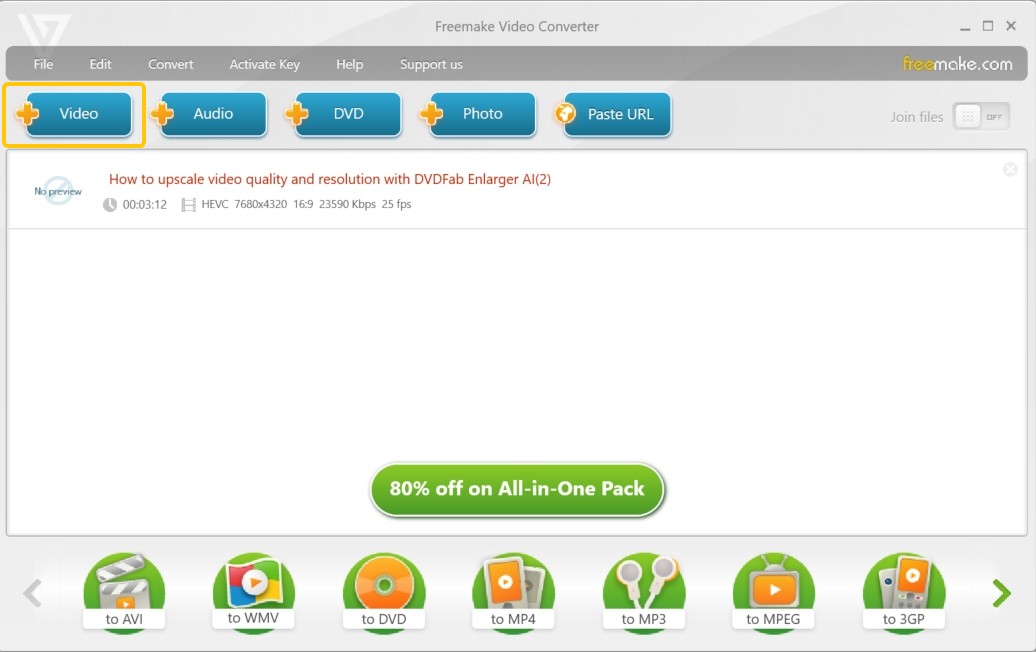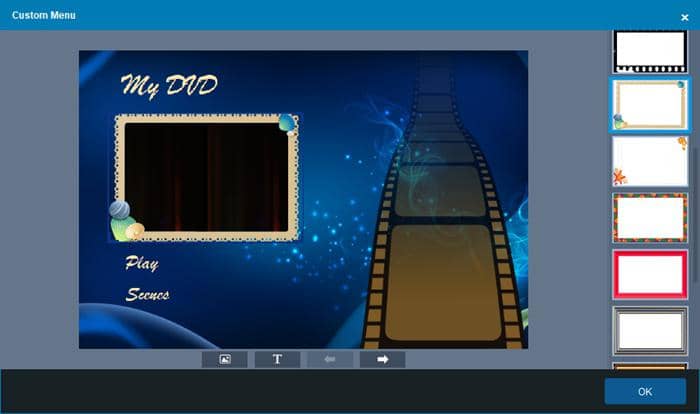Comment graver un MP4 sur DVD sous Windows 10/11 : les meilleurs outils gratuits
Résumé : Comment graver des vidéos MP4 sur des DVD sur Windows 10 ? Vous pouvez utiliser le logiciel gravure DVD intégré de Windows et des logiciels de gravure DVD gratuit.
Table des matières
Vous avez des vidéos MP4 sur votre PC et un vieux lecteur DVD de salon qui traîne encore sous la télé… mais quand vous gravez simplement les fichiers sur un disque, rien ne se lance sur le lecteur ? C’est normal : sous Windows 10/11, graver un simple « DVD de données » ne suffit pas. Pour qu’un disque soit lisible sur un lecteur DVD classique, il faut créer un véritable DVD vidéo (avec la bonne structure, le bon codec, éventuellement un menu).
Dans cet article, je vous montre concrètement comment graver un MP4 sur DVD sous Windows 10 et 11, avec plusieurs outils que j’ai testés moi-même : un logiciel complet (DVDFab DVD Creator), une alternative open source (DVDStyler), une solution gratuite facile (Freemake) et l’option intégrée de Windows pour un simple DVD de données.
DVDFab DVD Creator - Outil All-In-One pour graver MP4 sur DVD
Parmi les solutions plus avancées que j’ai testées, DVDFab DVD Creator m’a particulièrement impressionné. Il permet de graver un DVD, un dossier DVD ou un fichier ISO à partir de presque n’importe quel format vidéo : MP4, MKV, AVI, etc. Mais ce qui m’a surtout plu, ce sont les modèles de menus proposés. Avec leurs designs élégants et modernes, vous pouvez personnaliser l’apparence de votre DVD, ajouter une intro, des chapitres et des boutons, presque comme si vous produisiez votre propre film.
Dans mon expérience, la gravure est rapide et la compatibilité avec les lecteurs de salon est excellente. L’interface est un peu plus professionnelle que celle d’un logiciel grand public, mais reste facile à prendre en main après quelques essais. Je recommande particulièrement ce logiciel à ceux qui souhaitent créer des DVD de qualité pour des événements spéciaux comme des mariages, anniversaires ou présentations professionnelles.
💻 Graver MP4 sur DVD sur : Windows 11/10/8.1/8/7 et macOS 10.13 - 15.x
Caractéristiques principales
- Créez des DVD/ISO/dossiers à partir de MP4, MKV, AVI, MOV et d'autres formats numériques.
- Prend en charge les DVD-9, DVD-5, DVD+R/RW, DVD-R/RW, DVD+R DL, DVD-R DL.
- Fournit divers modèles de menus gratuits et élégants.
- Personnalisez tous les éléments et widgets à l'intérieur des modèles de menu.
- Sélectionnez des pistes audio, des sous-titres ou ajoutez des sous-titres externes.
- Créez des disques DVD de haute qualité à une vitesse accélérée par le matériel GPU.
- Synchronisez automatiquement les méta-informations de la vidéo d'origine.
Comment graver MP4 sur DVD sous Windows 10/11/8/7 avec DVDFab DVD Creator ?
Étape 1 : Installez ce DVD Creator
Pour créer un DVD à partir de MP4, veuillez cliquer sur le bouton ci-dessous pour télécharger et installer le créateur de DVD sur votre ordinateur.
Remarque : Ce logiciel de création DVD peut également être utilisé pour graver MP4 sur DVD sur Mac. Il y a de fortes chances que vous souhaitiez en savoir plus sur les graveurs de DVD pour Mac. Si oui, vous pouvez cliquer ici.
Si vous utilisez aussi un Mac, sachez que le même programme existe pour macOS 10.13 à 15.x : le fonctionnement est très similaire, seules quelques fenêtres changent légèrement d’apparence.
Étape 2 : Ajoutez votre fichier MP4
Ouvrez DVDFab, puis cliquez sur l’onglet « Creator » en haut de la fenêtre.
Dans le sélecteur de mode, choisissez « DVD Creator » : c’est ce mode qui permet de créer un vrai DVD vidéo, lisible sur un lecteur de salon.
- Ensuite, ajoutez vos vidéos MP4 :
- soit avec le bouton « + Ajouter »,
soit plus simplement en glissant-déposant vos fichiers MP4 depuis l’Explorateur Windows dans la fenêtre du logiciel.
💡 Perso, je préfère glisser tous les fichiers d’un coup : on voit tout de suite la durée totale du projet et on peut réorganiser les vidéos dans l’ordre souhaité (par exemple vacances jour 1, jour 2, etc.).
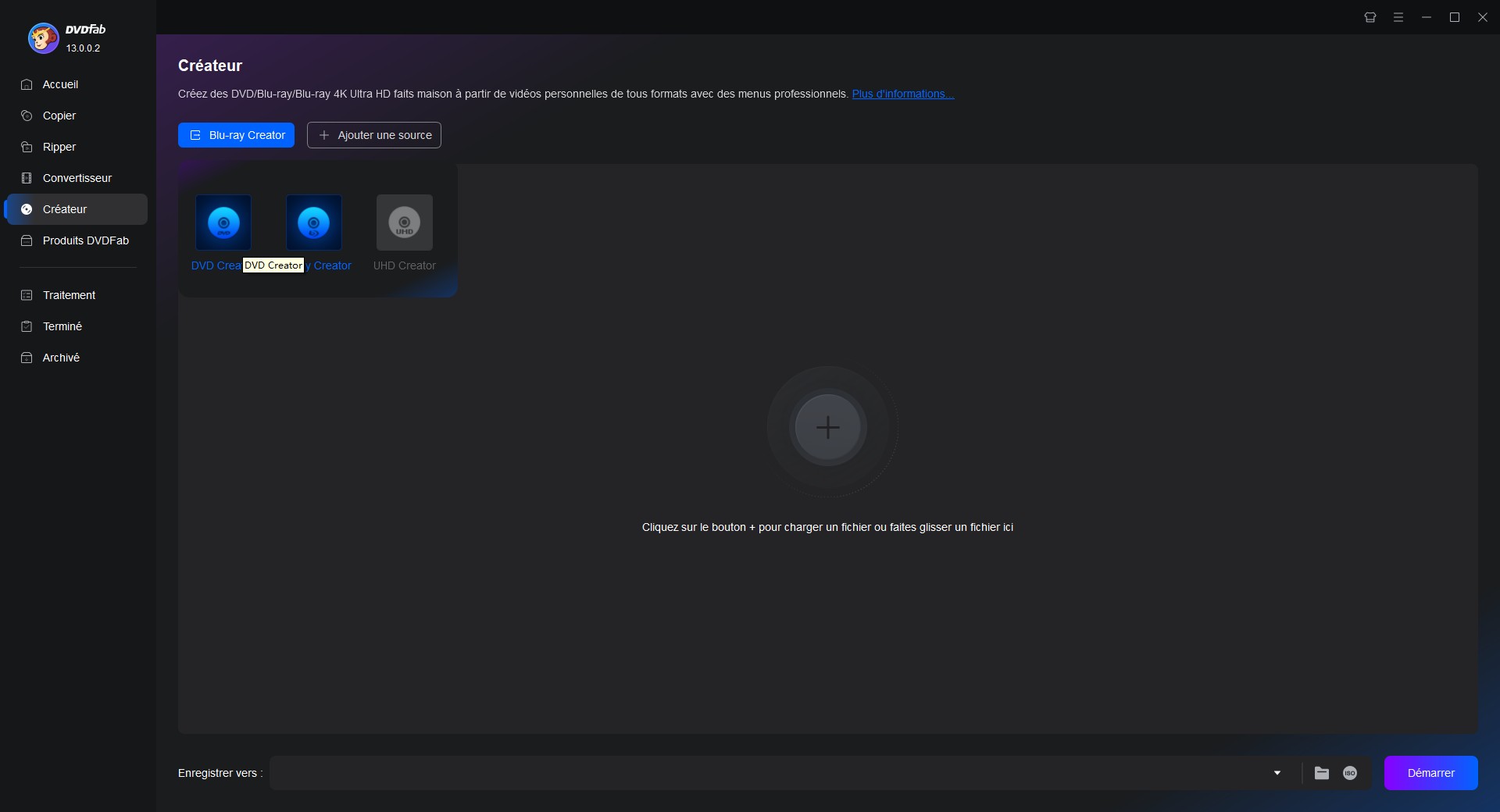
Étape 3 : Définissez votre fichier vidéo
Convertissez MP4 en DVD Windows 10. Vous pouvez maintenant choisir les pistes audio et les sous-titres que vous souhaitez. S'il n'y a pas de sous-titres dans la vidéo, vous pouvez ajouter des sous-titres externes. Vous pouvez également cliquer sur le bouton Paramètres avancés pour personnaliser vos paramètres. Dans le panneau Paramètres du menu, vous pouvez personnaliser votre menu DVD et choisir la sortie en tant que DVD-9/5.
💡 Conseil pratique : évitez les menus trop chargés (trop d’animations ou de boutons) si le DVD doit être lu sur un vieux lecteur de salon ; un menu simple est souvent plus fluide et plus fiable.
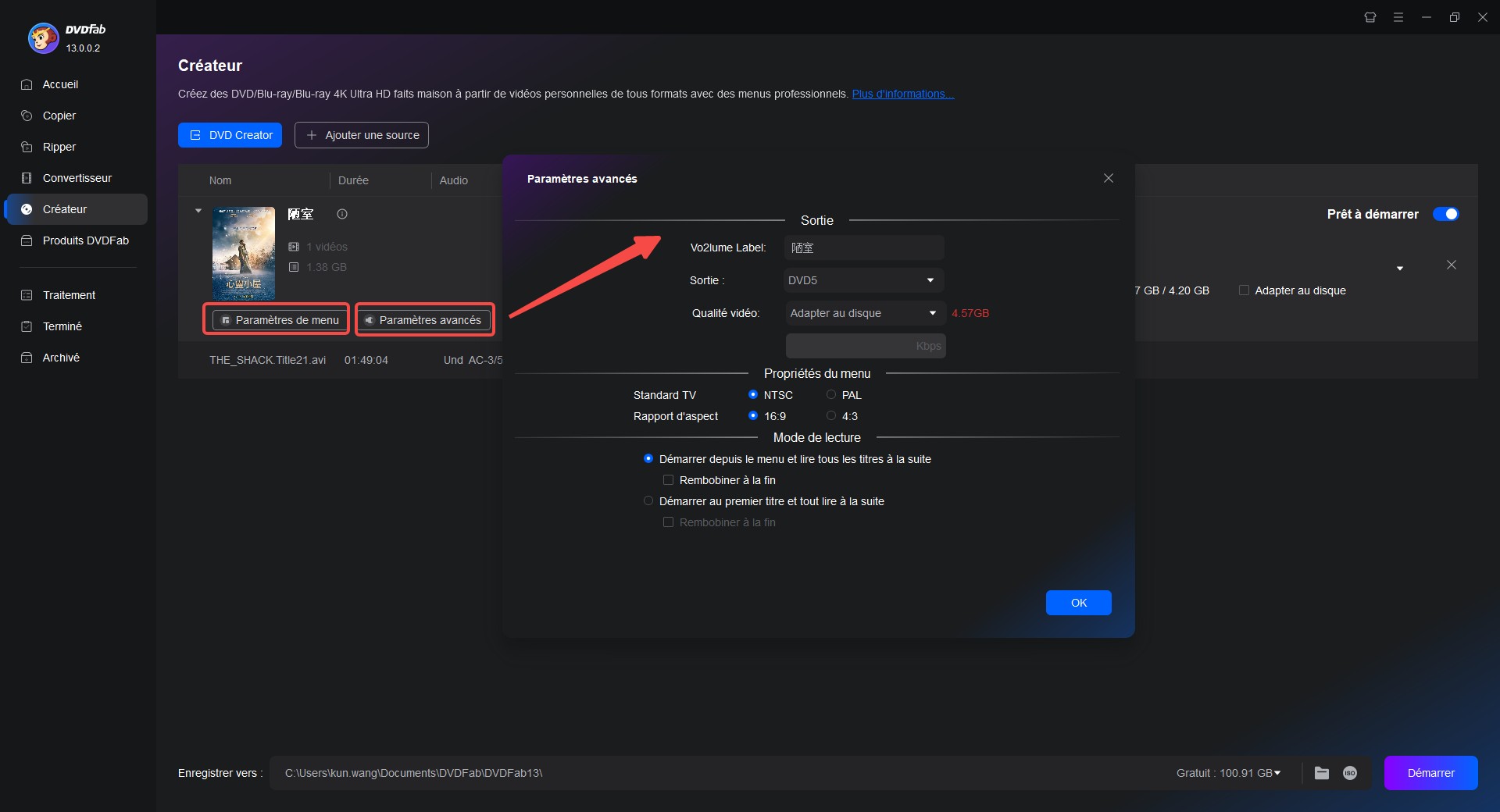
Les lecteurs multimédias Windows gravent des DVD. Grâce à ce bouton Set Menu, vous pouvez sélectionner une couverture de DVD si nécessaire, ou ajouter du texte ou une image dessus.
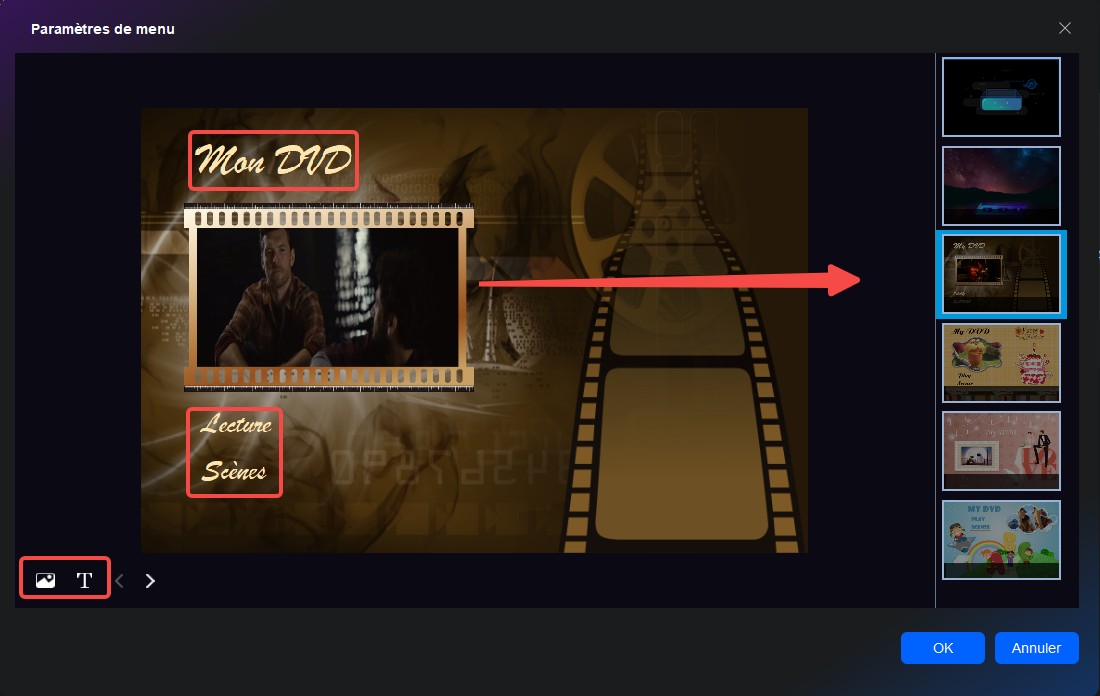
Étape 4 : Commencer à graver MP4 sur DVD
Comment graver un MP4 sur DVD ? Déplacez-vous vers le bas de l'interface principale pour sélectionner un répertoire de sortie. Pour sélectionner votre lecteur optique comme répertoire dans la liste déroulante, vous devez graver la vidéo MP4 sur un disque DVD vierge. sélectionner un répertoire en cliquant sur l'icône "dossier" revient à convertir la vidéo MP4 en dossier DVD ; sélectionner un répertoire en cliquant sur l'icône "image" revient à convertir la vidéo MP4 en un fichier DVD ISO. Par ailleurs, si vous avez besoin d'inverser la source et la destination, c'est à dire convertir DVD en MP4, cet éditeur propose également la solution.
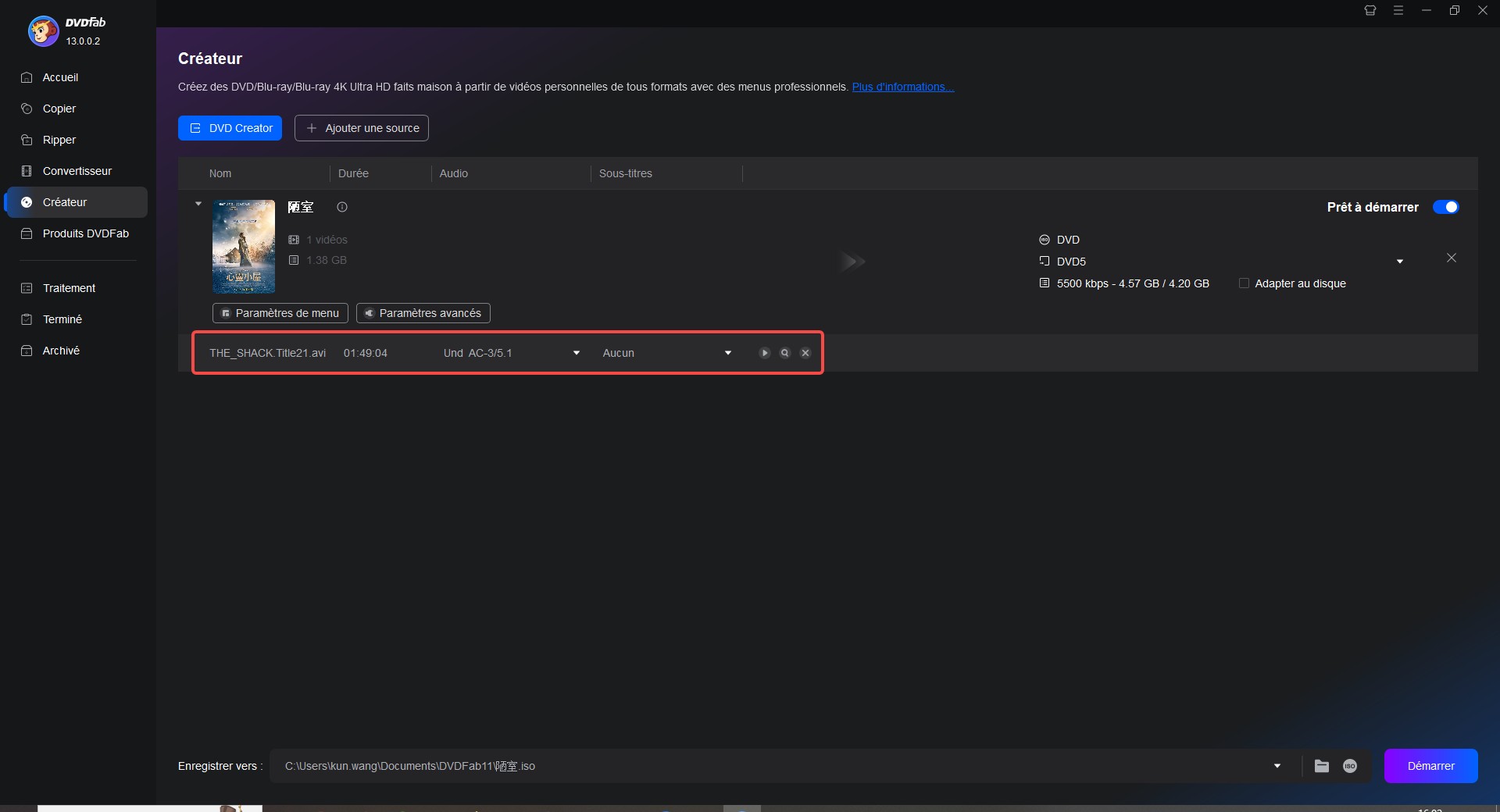
Cliquez sur le bouton "Démarrer" pour lancer le processus de conversion de la vidéo MP4 en DVD.
Par ailleurs, DVDFab peut graver également les vidéos mp4 youtube après avoir téléchargé les vidéos youtube en mp4.
DVDStyler - Graveur MP4 vers DVD Open Source
Je vais être honnête avec vous : la première fois que j'ai ouvert DVDStyler j'ai cru être retourné sous Windows 98. L'interface est vieillotte et austère. Mais ne vous arrêtez pas à ça. C'est, à ce jour, l'un des rares logiciels réellement gratuits qui ne vous impose ni filigrane, ni limitation de durée.
Il permet de créer des menus interactifs assez poussés si on prend le temps de fouiller dans les options. Il accepte sans broncher les fichiers MP4, AVI ou MOV et vous laisse contrôler le bitrate (pratique pour faire tenir un long film sur un DVD 4.7 Go). Le verdict : Si vous avez un budget de zéro euro et un peu de patience pour dompter l'interface, c'est imbattable. Par contre, préparez-vous, la gravure est un peu lente.
💻 Graver MP4 sur DVD sur : Windows, macOS et Linux
- Concevez un menu DVD unique ou choisissez parmi des modèles prêts à l'emploi.
- Les utilisateurs peuvent modifier le code source s’ils ont des compétences en programmation.
- Vous pouvez ajouter plusieurs pistes audio et fichiers de sous-titres à vos DVD.
- Une fenêtre d'aperçu permet aux utilisateurs de voir à quoi ressemblera et fonctionnera leur DVD avant de le graver.
- Il comprend des outils intégrés pour encoder des fichiers vidéo au format DVD approprié.
- La vitesse de traitement et de gravure des DVD est lente.
- DVD Styler nécessite une gravure indirecte de DVD en créant d'abord un ISO.
- La dernière version étant la 3.2.1 est sortie en novembre 2021.
- Il peut y avoir des échecs lors de la gravure de vidéos en raison de codecs manquants ou d'erreurs occasionnelles.
Comment graver MP4 sur DVD sous Windows 10 avec DVD Styler ?
Étape 1 : Insérez un DVD vierge dans le graveur de votre ordinateur.
Attendez quelques secondes que Windows le reconnaisse avant d’ouvrir DVD Styler – ça évite certains messages d’erreur au moment de lancer la gravure.
Étape 2 :
Téléchargez puis installez ce graveur de DVD gratuit, puis lancez DVD Styler.
Dans la fenêtre de bienvenue, choisissez « Créer un nouveau projet ».
Réglez ensuite les paramètres de base :
- Nom du disque (par exemple « Vacances 2024 »)
- Capacité (4,7 Go pour un DVD simple couche, 8,5 Go pour un double couche)
- Format vidéo (PAL ou NTSC selon votre région)
- Format d’image (4:3 ou 16:9 selon vos vidéos)
- Qualité / débit vidéo et audio
Cliquez sur « OK » pour valider.
💡 Astuce : si vos vidéos ont été filmées en 16:9 (smartphone, caméra récente), choisissez directement 16:9 pour éviter les bandes noires ou l’image écrasée.
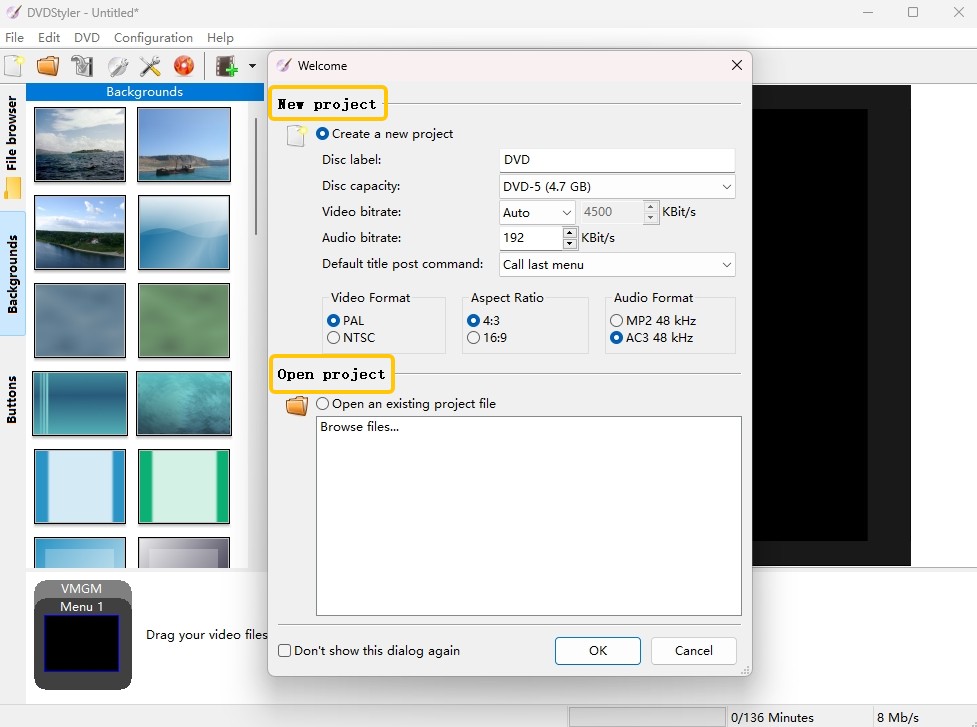
Étape 3 : utilisez l'onglet « Arrière-plans » si vous souhaitez créer un menu DVD personnalisé. Vous pouvez faire glisser et déposer des boutons, des images et du texte sur l'écran du menu.
💡 Conseil : gardez le texte assez gros et contrasté. Sur une TV un peu ancienne, les petits caractères deviennent vite illisibles.
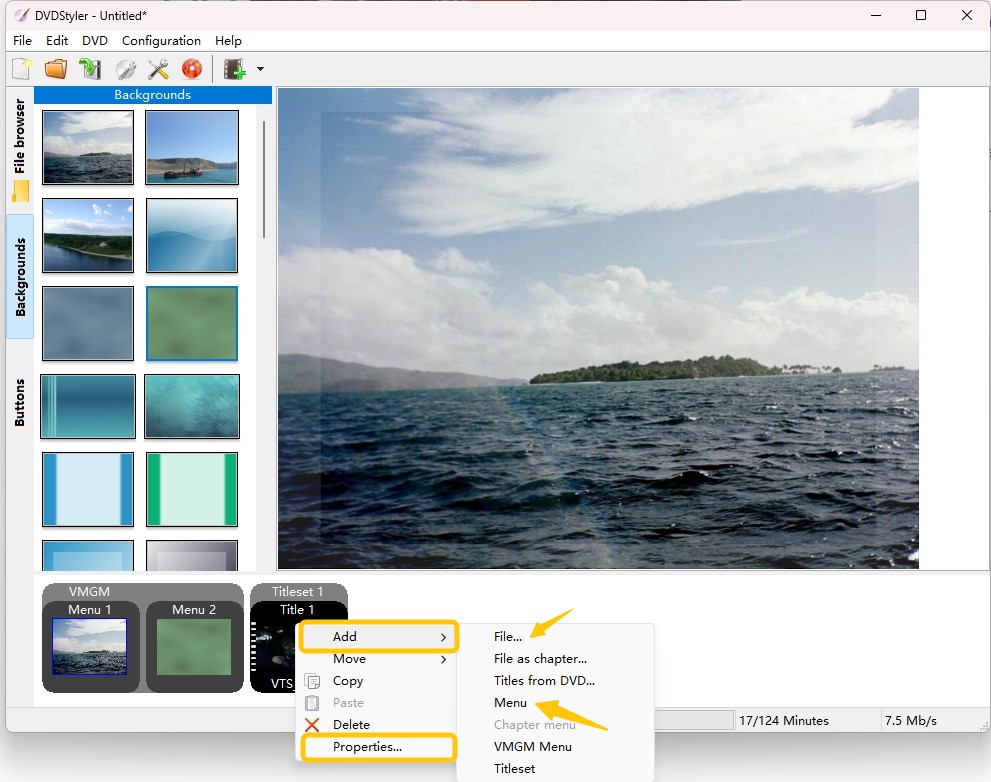
Étape 4 : Accédez à l'onglet « Navigateur de fichiers » sur le côté gauche de l'interface de DVDStyler, recherchez le fichier MP4 que vous souhaitez graver sur DVD et faites-le glisser dans la section Gestionnaire de titres.
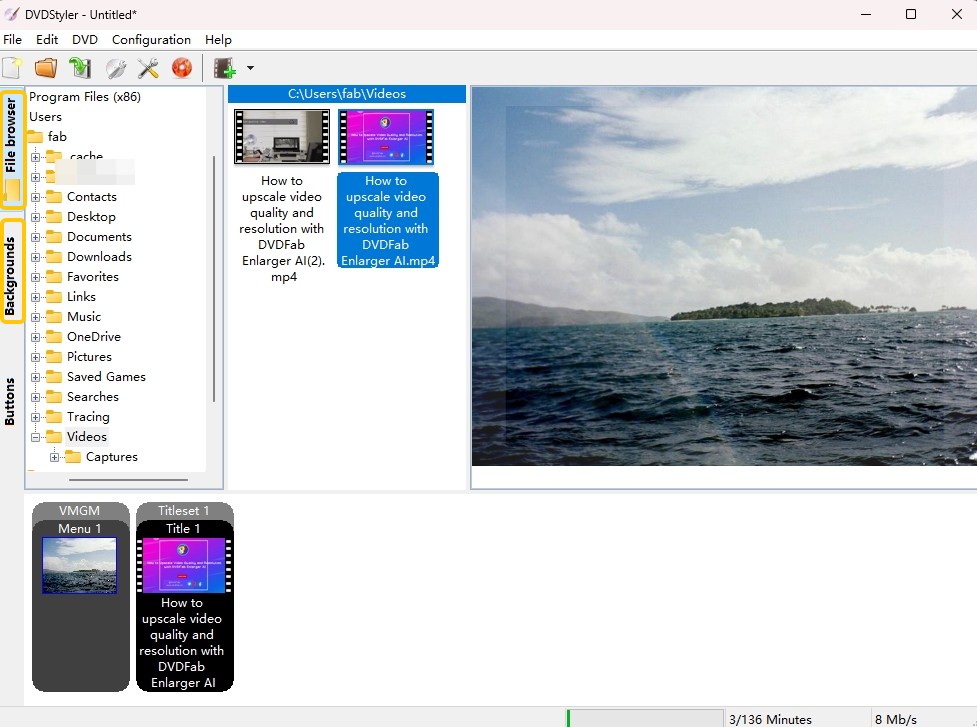
Étape 5 : Enregistrez votre projet en cliquant sur le bouton Enregistrer. Cliquez sur le bouton rouge Graver dans le menu supérieur pour lancer le processus de gravure.
Freemake Video Converter - Graveur MP4 gratuit avec menus DVD personnalisés
Freemake est l'opposé de DVDStyler : c'est beau, coloré, et ultra-intuitif. C'est souvent le logiciel que je conseille à mes proches qui ne veulent rien savoir de la technique : on glisse la vidéo, on clique sur "DVD", et c'est fini. Il convertit et grave en une seule passe, ce qui est très confortable.
Cependant, il y a un "mais" qu'il faut connaître. La version gratuite est devenue plus restrictive avec les années. Attention : Selon la version que vous téléchargez, Freemake peut ajouter un logo au milieu de votre vidéo ou brider la vitesse. C'est un outil génial pour sa simplicité, mais vérifiez bien les conditions avant de lancer une gravure de 2 heures.
💻 Graver MP4 sur DVD sur : Windows 11/10/8/8.1/7/Vista
- Prise en charge de plus de 500 formats, dont MP4, MKV et AVI, pour des fichiers compatibles DVD.
- Inclut des outils de montage tels que le découpage, la fusion et la rotation de vidéos.
- Prise en charge du téléchargement direct sur YouTube et conversion vidéo optimisée pour divers appareils.
- Gravure de vidéos sur DVD/Blu-ray, création de diaporamas photo et extraction audio de fichiers vidéo.
- La version gratuite ajoute un filigrane au DVD de sortie.
- Ne convient pas aux utilisateurs de Mac ou d'autres systèmes.
- Accès limité aux fonctionnalités avancées telles que la création de menus, la personnalisation de DVD, etc.
- La version gratuite peut avoir un processus de gravure plus lent et des fenêtres publicitaires fréquentes.
Comment graver MP4 sur DVD sous Windows 10 avec FreeMake Video Converter ?
Étape 1 : Installez puis lancez Freemake Video Converter
Téléchargez le logiciel depuis le site officiel, puis installez-le sur votre PC Windows 10. Ouvrez-le et cliquez sur le bouton « +Vidéo » pour importer vos fichiers MP4.、
👉 Astuce : Vous pouvez ajouter plusieurs vidéos à la fois — Freemake prend en charge la conversion par lot.
Étape 2 : Sélectionnez l'option « vers DVD ».
Une fois vos vidéos ajoutées, cliquez sur « vers DVD » en bas de l’écran. Freemake va automatiquement convertir vos fichiers dans un format compatible avec le DVD.
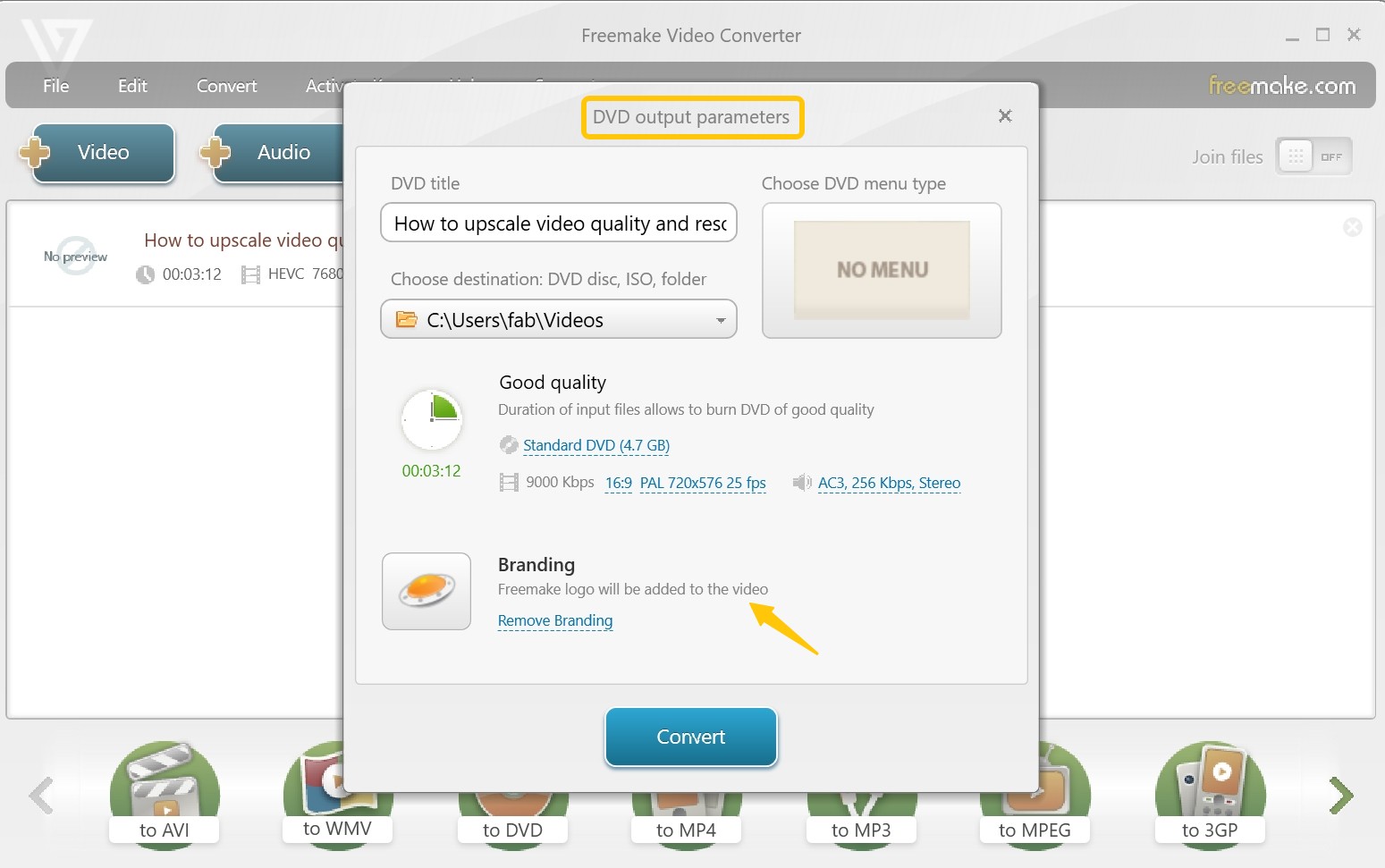
👉 D’après nos tests, si vos vidéos dépassent 1 heure, une compression peut être appliquée. Nous conseillons de rester sous les 90 minutes pour une qualité optimale.
Étape 3 : Personnalisez les paramètres et lancez la gravure.
Choisissez un modèle de menu DVD (ou aucun), définissez le ratio d’image (4:3 ou 16:9), et ajustez l’encodage si nécessaire. Insérez un DVD vierge dans le graveur, puis cliquez sur « Graver ».
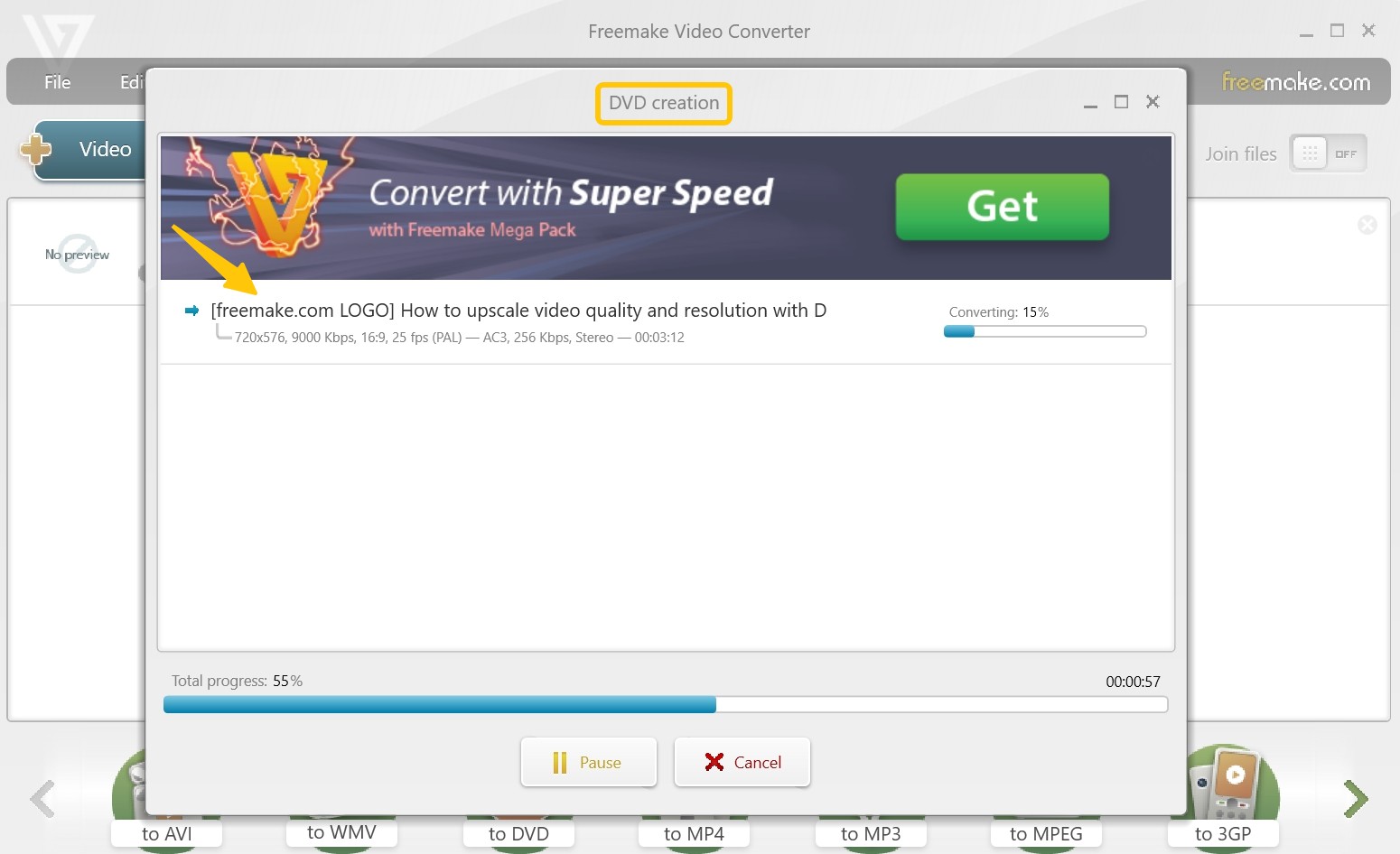
- La version gratuite ajoute souvent un filigrane (watermark) sur le DVD final. Ce n’est pas gênant pour un usage purement personnel, mais peut être rédhibitoire pour un projet plus “propre” (cadeau, client, etc.).
- Si votre PC est un peu ancien, la gravure peut être assez lente : évitez de lancer d’autres tâches lourdes pendant l’encodage pour ne pas rallonger encore plus le temps de traitement.
- Freemake ne propose pas de version macOS : cette méthode est réservée aux utilisateurs sous Windows.
Windows Media Player - Outil intégré pour graver des DVD sous Windows 10/11
C'est l'option "par défaut" qui est déjà sur votre PC. Pas d'installation, c'est pratique. J'utilise parfois Windows Media Player pour archiver rapidement des fichiers MP4 sur un disque afin de libérer de la place sur mon disque dur. Le processus est enfantin : glisser-déposer, et graver.
Mais il y a une énorme confusion à dissiper. Notez bien la différence : Windows grave des "DVD de données" et non des "DVD Vidéo" structurés. Concrètement ? Votre disque fonctionnera sur un PC, mais il y a 9 chances sur 10 pour que votre vieux lecteur DVD de salon affiche "Erreur de lecture". À utiliser uniquement pour du stockage, pas pour créer un film à visionner en famille sur la TV.
💻 Graver MP4 sur un DVD de données sur : Windows 11/108//8.1/7/Vista/XP
- Les fichiers MP4 peuvent être facilement ajoutés à la liste de gravure à partir de votre bibliothèque multimédia WMP.
- Windows Media Player peut graver des CD audio et des DVD de données sous forme de fichiers de données, y compris des fichiers MP4.
- Les utilisateurs n’ont pas besoin de télécharger et d’installer de logiciel supplémentaire pour les besoins de gravure de base.
- Impossible de graver des MP4 sur des DVD vidéo lisibles sur des lecteurs domestiques.
- Aucune fonctionnalité personnalisée, telle que la création d'un menu DVD et l'aperçu vidéo.
- Impossible d'afficher les informations multimédia du fichier d'origine.
- WMP n'encode pas les fichiers vidéo au format MPEG-2 requis pour les DVD standard.
Comment graver MP4 sur un DVD de données sous Windows 10 avec Windows Media Player ?
Étape 1 : Insérez un DVD vierge dans le graveur de DVD de votre ordinateur et préparez vos fichiers MP4.
Étape 2 : Ouvrez ce créateur de DVD gratuit et cliquez sur l'onglet « Graver » situé en haut à droite.
Étape 3 : Faites glisser et déposez vos fichiers MP4 depuis l'Explorateur Windows dans la liste de gravure. Assurez-vous de sélectionner CD ou DVD de données dans le menu déroulant sous l'onglet Graver.
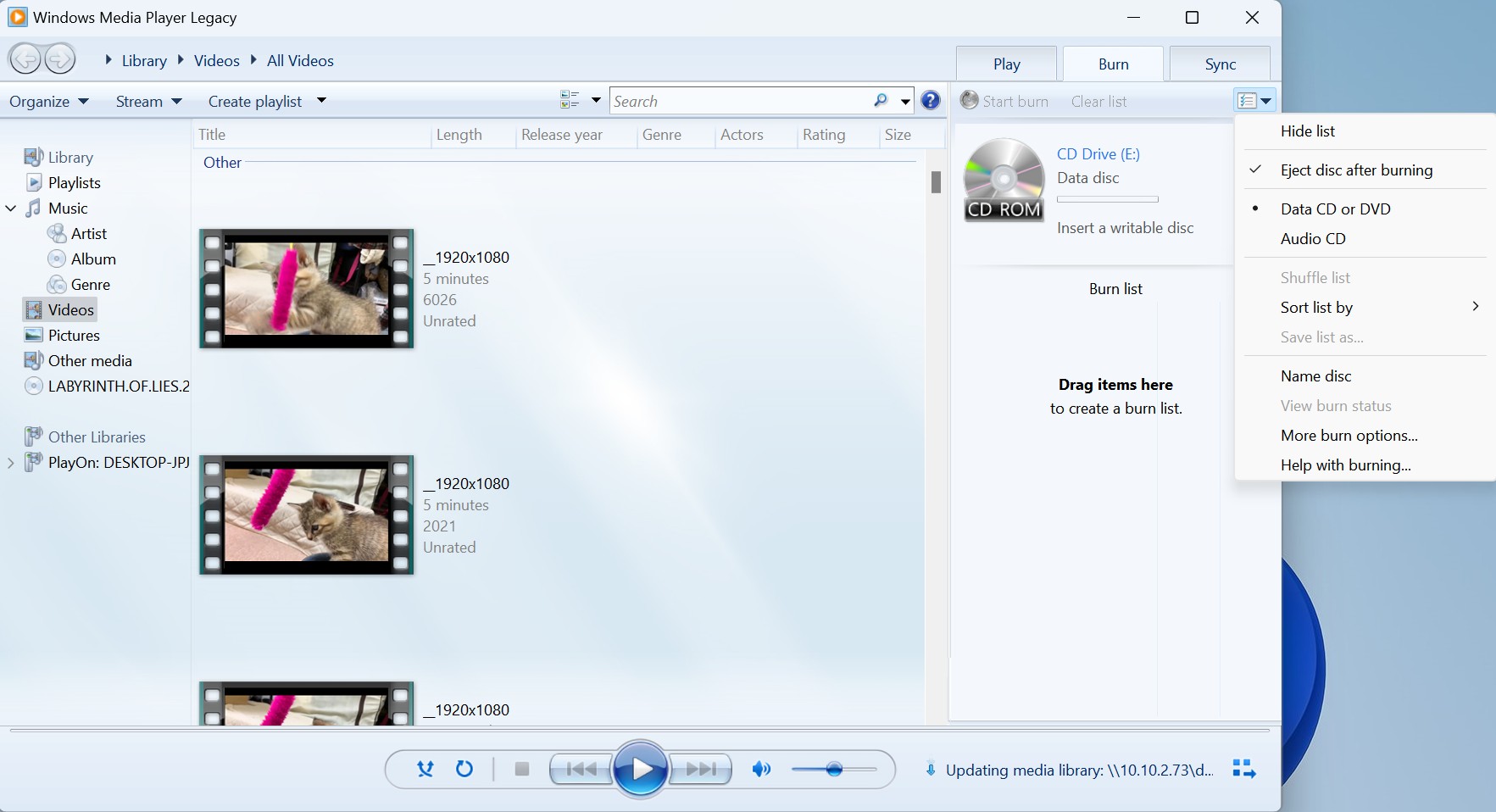
Étape 4 : Cliquez sur le bouton « Démarrer la gravure » situé dans le coin supérieur droit. Windows Media Player commencera à graver les fichiers MP4 sur le DVD de données. Une fois l'opération terminée, le disque sera éjecté du graveur et vous pourrez l'utiliser pour lire les fichiers MP4 sur un appareil compatible.
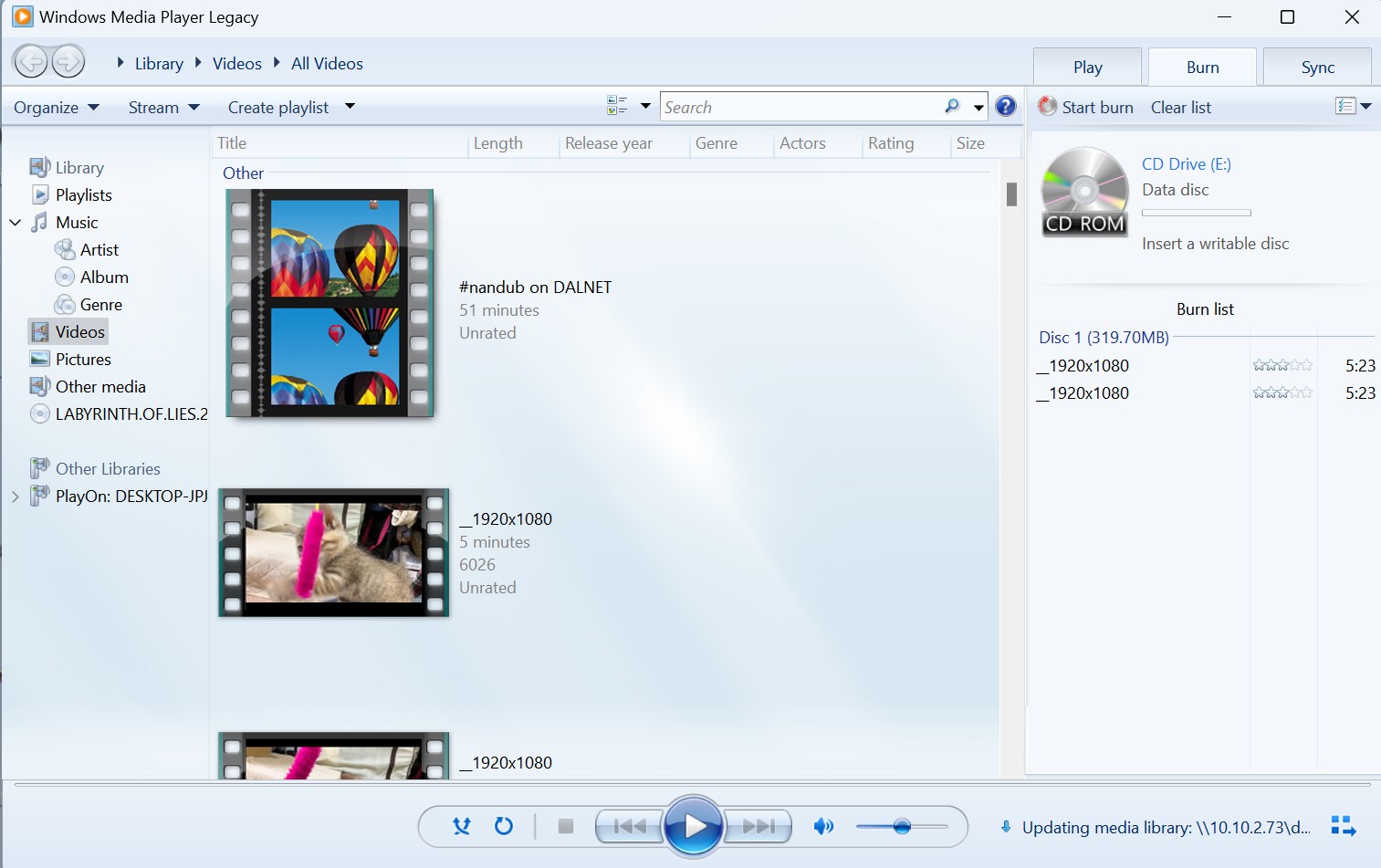
Compte tenu de leurs fonctionnalités, de leur interface utilisateur et de la satisfaction de leurs clients, les options mentionnées ci-dessus sont toutes fiables et sûres. Cependant, si vous recherchez le meilleur package avec des spécifications techniques brillantes, des processeurs ultra-rapides, une qualité de sortie vidéo élevée et une mise à jour et un support constants, DVDFab DVD Creator est l'outil parfait pour graver des fichiers MP4 sur DVD sous Windows.
FAQ
Pour graver plusieurs fichiers MP4 sur un DVD, vous pouvez utiliser DVDFab DVD Creator qui peut graver simultanément plusieurs fichiers vidéo sur un DVD et organiser leur ordre de lecture comme vous le souhaitez. Voici les étapes à suivre :
- Étape 1 : Téléchargez et installez DVDFab DVD Creator. Exécutez le programme et sélectionnez l'option « Creator » - « DVD Creator » dans le menu.
- Étape 2 : Cliquez sur le bouton « + Ajouter » ou faites glisser vos fichiers vidéo MP4 dans l'interface du programme.
- Étape 3 : une fois que vous avez ajouté toutes vos vidéos, vous pouvez réorganiser leur ordre de lecture en les faisant glisser vers le haut ou vers le bas dans la liste si nécessaire.
- Étape 4 : Personnalisez vos fichiers vidéo et créez un menu DVD.
- Étape 5 : Choisissez votre répertoire de sortie et cliquez sur « Démarrer » pour commencer à graver vos fichiers MP4 sur un DVD.
Windows DVD Maker peut-il graver MP4 sur DVD ?
Non, Windows DVD Maker ne peut pas convertir MP4 en DVD. Il prend en charge les types de fichiers tels que .asf, .avi, .dvr-ms, .m1v, .mp2, entre autres, mais pas MP4. Vous pourrez peut-être gérer les fichiers MP4 avec un package de codecs. Cependant, veuillez noter que Windows DVD Maker n'a été préinstallé que sur certaines éditions de Windows 7 et Vista et n'est pas disponible sur les versions ultérieures comme Windows 8/8.1 ou 10/11.
VLC peut-il graver MP4 sur DVD ?
Bien que VLC Media Player puisse transcoder des fichiers vidéo au format DVD, il ne prend pas directement en charge la gravure de DVD à partir de fichiers MP4. Pour graver un fichier MP4 sur un DVD à l'aide de VLC, vous devez d'abord convertir le fichier dans un format compatible DVD via la ligne de commande sous Windows. Ensuite, vous devez utiliser des logiciels ou des plugins supplémentaires pour convertir ce fichier en image ISO. Enfin, vous pouvez graver cette image ISO sur un DVD à l'aide d'un outil de gravure ISO.
Comme graver MP4 sur DVD avec le logiciel gravure Windows intégré ?
- Insérez un CD ou un DVD dans votre système Windows et une boîte de dialogue apparaîtra. Si ce n'est pas le cas, ouvrez l'Explorateur Windows et double-cliquez sur l'icône du lecteur de DVD.
- La boîte pop-up devrait apparaître maintenant. Si vous gravez ce disque pour un autre appareil, choisissez la deuxième option - Avec un lecteur CD / DVD.
- Une nouvelle fenêtre vide d'Explorateur s'ouvrira où vous pouvez faire glisser et déposer les fichiers que vous souhaitez graver.
- Ensuite, accédez à Outil de lecteur et cliquez sur Gérer. Sélectionnez l'option Terminer la gravure. Sous Windows 7, sélectionnez l'option Graver sur disque.
- L'assistant de gravure vous demandera la vitesse d'enregistrement. Choisissez par défaut, il s'agit généralement de la vitesse la plus rapide prise en charge par votre lecteur.
- Une fois la gravure de mp4 sur DVD Windows 10 terminée, vous en serez informé.
Le verdict : Quel outil choisir pour vos souvenirs ?
Graver un DVD peut sembler "vieux jeu" à l'heure du streaming, mais c'est encore le moyen le plus sûr de matérialiser et d'offrir vos souvenirs vidéo.
Pour résumer mes tests :
- Si vous voulez juste stocker des fichiers comme sur une clé USB, l'outil intégré de Windows suffit amplement.
- Si vous avez un budget serré et un peu de patience, DVDStyler est une excellente porte d'entrée gratuite.
- Mais si vous cherchez la fiabilité avant tout pour créer un DVD vidéo compatible avec tous les lecteurs de salon (avec des menus pros et sans perte de qualité), DVDFab DVD Creator reste, selon mon expérience, l'investissement le plus rentable sous Windows 10 et 11.
Ne laissez pas vos vidéos dormir sur un disque dur : choisissez l'outil qui correspond à votre besoin et lancez votre gravure !